Mit der Veröffentlichung von iOS 11 wurden einige Änderungen am Betriebssystem von Apple vorgenommen. Diese Änderungen wurden auf allen iOS-Geräten gefunden, einschließlich iPad und iPhone. Viele Benutzer haben Schwierigkeiten herauszufinden, wie sie ihre gekauften iPhone-Apps auf ihrem iPad finden können.
Früher konnte man das öffnen, tippen Sie auf das Aktualisierung Panel und werden geleitet, um die zuvor heruntergeladenen und gekauften Apps leicht zu finden.
Inhalt
- Verwandt:
- Gekaufte Apps auf dem iPad finden
- Kaufhistorie
- 32-Bit-Apps
-
Kontakt mit Apple
- Zusammenhängende Posts:
Verwandt:
- So finden Sie gekaufte Apps auf iOS 11
- Kann keine Verbindung zum App Store herstellen, wie man das behebt
Dies scheint nicht mehr der Fall zu sein, da immer mehr Benutzer frustriert sind. Alle Hoffnung ist jedoch nicht verloren, da Sie die gekauften iPhone-Apps immer noch auf Ihr iPad herunterladen können.
Gekaufte Apps auf dem iPad finden
Die erste Methode, die wir uns ansehen werden, ist die gleiche Methode, die auf dem iPhone verwendet wird. Die Schritte, um Ihre zuvor gekauften Apps auf dem iPad zu finden, sind ziemlich einfach, sobald Sie wissen, wo Sie suchen müssen.
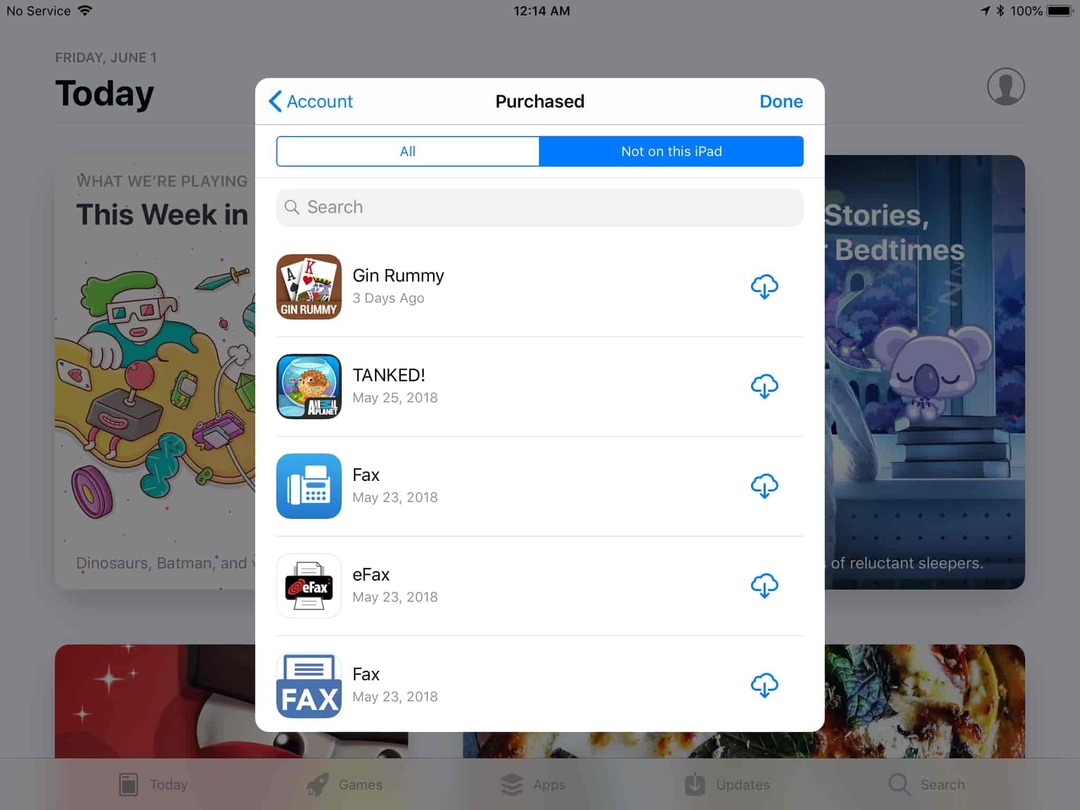
- Öffne das Appstore
- Unter dem Heute Registerkarte, drücken Sie die Konto Symbol in der oberen rechten Ecke
- Zapfhahn Gekauft
- Auswählen Nicht auf diesem iPhone
Dies sollen zeigen Ihnen alle Anwendungen, die Sie entweder kostenlos heruntergeladen oder auf Ihren anderen iOS-Geräten gekauft haben. Es gibt jedoch einige Fälle, in denen gekaufte Apps hier nicht angezeigt werden.
Kaufhistorie
Sie denken vielleicht, dass Sie alles über den App Store wissen. Es gibt jedoch einige versteckte Tricks, die Apple hinzugefügt hat, und dieser neueste beinhaltet mögliche versteckte Apps in der Kaufhistorie.
Richtig, es gibt im App Store tatsächlich einen Bereich für versteckte Käufe. Wenn Sie Ihre gekauften Apps wie oben beschrieben durchgesehen haben, möchten Sie dies vielleicht ausprobieren.
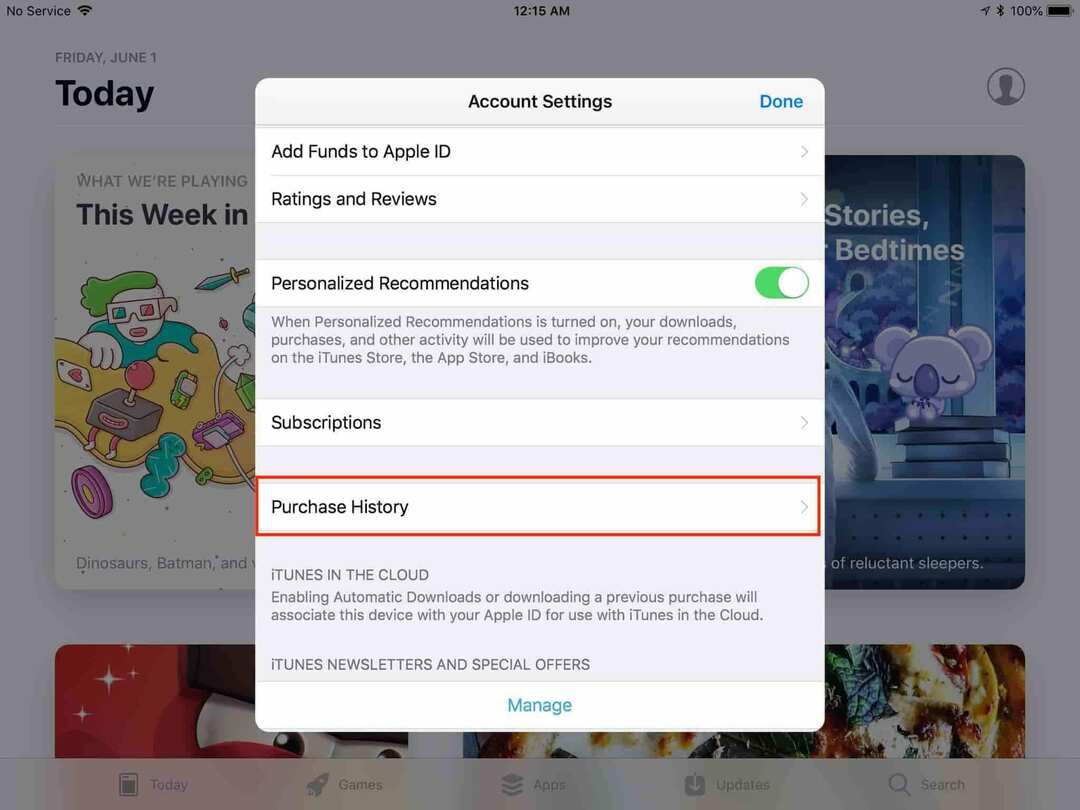
- Öffne das Appstore
- Unter dem Heute Registerkarte, drücken Sie die Konto Symbol in der oberen rechten Ecke
- Tippen Sie auf Ihr Apple ID
- Melden Sie sich bei Ihrem Konto an
- Von dem Account Einstellungen Bildschirm, scrollen Sie nach unten und wählen Sie Kaufhistorie
Nun ist es wichtig zu beachten, dass dieser Abschnitt möglicherweise keine Informationen preisgibt oder Apps anzeigt. Es ist jedoch nur ein weiterer Ort, an dem Apple eine gekaufte App aus irgendeinem Grund verstecken könnte.
32-Bit-Apps
Der letzte Grund, warum Apps möglicherweise nicht in Ihrer Liste der gekauften Apps angezeigt werden, liegt einfach an der Kompatibilität. Anfang 2017 kündigte Apple an, dass 32-Bit-Anwendungen auslaufen und mit neueren iOS-Geräten nicht mehr kompatibel sind.
Dies geschah nach der Veröffentlichung von iOS 10.3, als Benutzer benachrichtigt wurden, dass Anwendungen inkompatibel werden würden. iOS 11 leitete diese neue Welle von Anwendungen ein, die einigen Leuten Kopfschmerzen bereitete.
Wenn Sie Apps in den Abschnitten "Gekauft" oder "Ausgeblendet" nicht finden, besteht die Möglichkeit, dass die Apps nicht mehr funktionieren. Dies ist nicht das Ende der Welt, denn im App Store gibt es viele Optionen, um die älteren auf Ihrem iPad zu ersetzen.
Kontakt mit Apple
In manchen Fällen verhält sich der App Store einfach nur komisch, wenn es darum geht, Informationen von einem iPhone auf ein iPad zu übertragen und umgekehrt. In diesen Fällen sollten Sie sich an das Support-Team von Apple wenden.
Das Unternehmen ist sehr gut, um sicherzustellen, dass Sie alle möglichen Optionen ausschöpfen, bevor Sie sich die Haare ausreißen. Wenn Sie absolut sicher sind, dass eine Anwendung zuvor gekauft wurde, wenden Sie sich an den Apple-Support.
Es gab Berichte, die besagen, dass Apple die Dinge an ihrem Ende reparieren wird und die App dann erscheinen wird. Dies sollten Sie natürlich nicht tun, wenn Sie die App noch nie gekauft haben und nach einem Freebie suchen. Wenn Sie jedoch eine App auf Ihrem iPad benötigen, ist Apple der perfekte Ort für Sie.
Andrew ist ein freiberuflicher Autor mit Sitz an der Ostküste der USA.
Er hat im Laufe der Jahre für eine Vielzahl von Websites geschrieben, darunter iMore, Android Central, Phandroid und einige andere. Jetzt verbringt er seine Tage damit, für ein HLK-Unternehmen zu arbeiten, während er nachts als freiberuflicher Autor arbeitet.